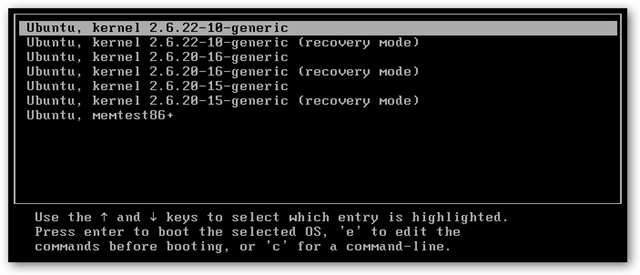Ubuntu otti käyttöön uuden version Grub boot manager -versiosta versiossa 9.10, päästäen eroon vanhasta ongelmallisesta menu.lst-tiedostosta. Tänään tarkastelemme kuinka muuttaa käynnistysvalikon vaihtoehtoja Grub2: ssa.
Grub2 on askel eteenpäin monella tapaa, ja suurin osa ärsyttävästä valikosta.lst menneisyyden ongelmat ovat kadonneet. Silti, jos et ole valppaana ytimen vanhojen versioiden poistamisessa, käynnistysluettelo voi silti lopulta olla pidempi kuin sen on oltava.

Huomautus: Saatat joutua pitämään näppäimistön SHIFT-painiketta käynnistyksen aikana, jotta tämä valikko näkyy. Jos tietokoneeseesi on asennettu vain yksi käyttöjärjestelmä, se voi ladata sen automaattisesti näyttämättä tätä valikkoa.
Poista vanhat ytimen merkinnät
Käynnistysvalikon yleisimpiä puhdistustehtäviä on poistaa koneesi ympärillä olevat vanhat ytimen versiot.
Tapauksessamme haluamme poistaa 2.6.32-21-yleinen käynnistysvalikon merkinnät. Aikaisemmin tämä tarkoitti /boot/grub/menu.lst… avaamista Grub2: lla, jos poistamme ytimen paketin tietokoneestamme, Grub poistaa nämä vaihtoehdot automaattisesti.
Poista vanhat ytimen versiot avaamalla Synaptic Package Manager, joka löytyy Järjestelmä> Hallinta-valikosta.
Kun se avautuu, kirjoita poistettava ytimen versio Pikahaku-tekstikenttään. Muutaman ensimmäisen numeron pitäisi riittää.

Napsauta hiiren kakkospainikkeella jokaiselle vanhaan ytimeen liittyvälle merkinnälle (esim. Linux-otsikot-2.6.32-21 ja linux-image-2.6.32-21-generic) ja valitse Merkitse täydellinen poisto.

Napsauta työkalurivin Käytä-painiketta ja sitten esiin tulevassa yhteenvetoikkunassa Käytä-painiketta. Sulje Synaptic Package Manager.
Kun seuraavan kerran käynnistät tietokoneesi, Grub-valikko ei sisällä poistetun ytimen versioon liittyviä merkintöjä.

Poista kaikki vaihtoehdot muokkaamalla /etc/grub.d
Jos tarvitset tarkempia säätimiä tai haluat poistaa merkinnät, jotka eivät ole ytimen versioita, sinun on vaihdettava /etc/grub.d-tiedostoja.
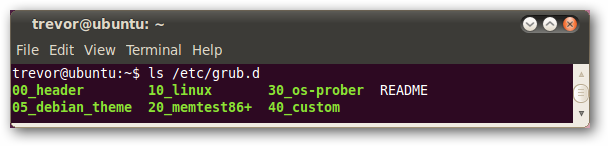
/ Etc / grub.d sisältää tiedostoja, jotka sisältävät valikkokohdat, jotka aiemmin sisältyivät hakemistoon /boot/grub/menu.lst. Jos haluat lisätä uusia käynnistysvalikkomerkintöjä, luo uusi tiedosto tähän kansioon, muista merkitä se suoritettavaksi.
Jos haluat poistaa käynnistysvalikkotiedot, kuten mekin, muokkaat tämän kansion tiedostoja.
Jos haluaisimme poistaa kaikki memtest86 + -merkinnät, voisimme vain tehdä 20_memtest86 +-tiedostosta suorittamattoman, terminaalikomennolla
sudo chmod –x 20_memtest86 +

Seuraa terminaali-komento
sudo update-grub

Huomaa, että päivitys-grub ei löytänyt memtest86 +: ta, koska se harkitsee vain suoritettavia tiedostoja.
Sen sijaan aiomme poistaa Sarjakonsoli 115200 merkintä memtest86 +…
Avaa pääteikkuna Sovellukset> Lisävarusteet> Pääte. Kirjoita pääteikkunaan komento:
gksudo gedit /etc/grub.d/20_memtest86+
Valikkokohteet ovat tämän tiedoston alaosassa.

Poista valikon kohta kohdasta sarjakonsoli 115200.
Huomaa: Valikkokohdan kommentointi ei toimi - se on poistettava. Kopioi se toiseen tiedostoon, jos olet huolissasi siitä, että tarvitset sitä myöhemmin.

Tallenna ja sulje tämä tiedosto. Kirjoita komento avaamaasi pääteikkunaan
sudo update-grub
Huomaa: Jos et suorita päivitys-grubia, käynnistysvalikon vaihtoehdot eivät muutu!

Nyt, kun seuraavan kerran käynnistät, tuo outo merkintä poistuu, ja sinulle jää yksinkertainen ja puhdas käynnistysvalikko.
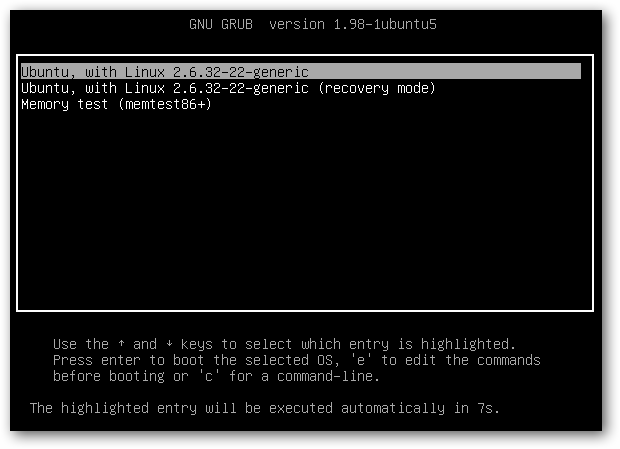
johtopäätös
Grub2: n käynnistysvalikon muuttaminen saattaa vaikuttaa liian suureltamonimutkainen vanhoille Grub-mastereille, tavallisille käyttäjille Grub2 tarkoittaa, että sinun ei tarvitse vaihtaa käynnistysvalikkoa niin usein. Onneksi prosessi on silti melko helppoa, jos se täytyy tehdä.
Tarkemmat tiedot muutoksestamerkinnät Grub2: ssa, tämä Ubuntu-foorumin säie on suuri resurssi. Jos käytät Ubuntun vanhaa versiota, tutustu artikkeliimme siitä, kuinka Ubuntu-grub-käynnistysvalikko puhdistetaan päivitysten jälkeen.